- 首页
-
PDF加密
-
PDF扫描打印
- PDF知识库
 PDF软件工具集
PDF软件工具集
 2022-01-05
2022-01-05
 2834
2834
 福昕PDF编辑器Mac版
福昕PDF编辑器Mac版
Mac电脑上的PDF文件如何剪裁页面?PDF(可移植文档格式,Portable Document Format
)可谓是众所周知,目前在日常工作中有运用的非常广泛,特别是在可靠呈现和分享文档、软硬件及系统无关性等方面令人非常满意。但是它也有缺点,那就是它的不易编辑性。有时候有些PDF文件需要进行编辑剪裁的时候,就会难倒不少人。好在,关于PDF的编辑,我还是略知一二的。接下来就和大家分享一下Mac版PDF剪裁页面详细步骤吧!

推荐工具:【福昕PDF编辑器Mac版】
1.首先我们可以到福昕的官网下载一个【MAC版福昕PDF编辑器】,下载完毕安装即可使用。
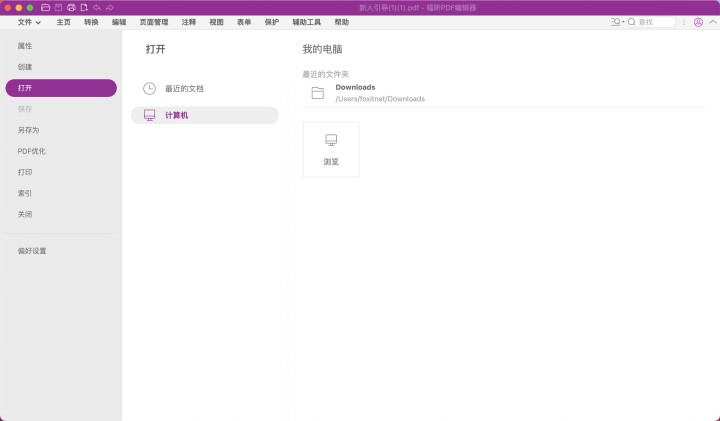
2.我们只需双击打开【MAC版福昕PDF编辑器】,将我们需要剪裁的PDF文件导入。
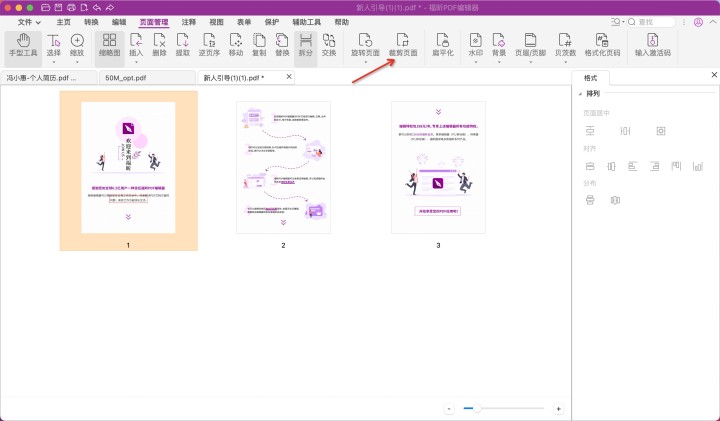
3.接下来就是点击菜单导航栏的“页面管理”找到下方区域的裁剪页面。

4.随后我们需要设置剪裁的页面边距,打开“设置页面尺寸”弹窗就可以进行设置了,可对边距控制、页面尺寸、页面范围等设置,完成后可预览,最后就是点击“确定”即可完成PDF页面裁剪。
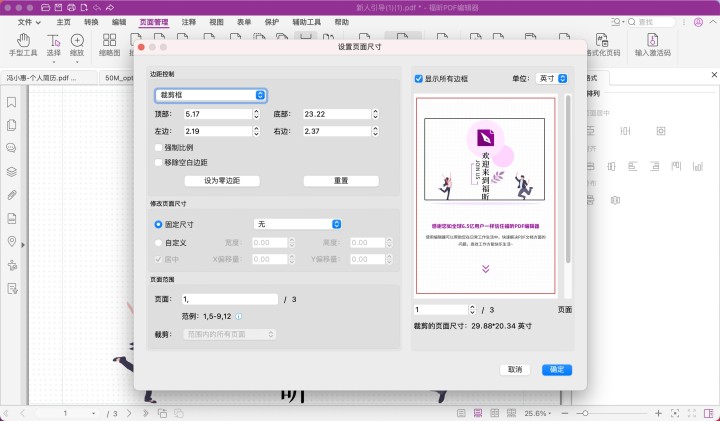
上面的内容就是关于如何剪裁Mac系统PDF页面大小的教程。

